Die Einstellungsanwendung in Windows 11 ist ein zentrales Werkzeug zur Personalisierung Ihres PCs, zur Anpassung der Tastatursprache, zur Installation von Windows-Updates, zur Konfiguration der Datenschutzeinstellungen und zur Behebung von Problemen. Da ein regelmäßiger Zugriff auf dieses Menü erforderlich sein kann, zeigen wir Ihnen hier die unkompliziertesten Wege, es zu öffnen. Egal, ob Sie Einsteiger oder erfahrener Nutzer sind, das Verständnis dieser Methoden wird Ihnen helfen, Ihre PC-Erfahrung zu optimieren und Ihre Produktivität zu steigern.
1. Nutzung einer Tastenkombination
Windows bietet eine Vielzahl nützlicher Tastenkombinationen, die Ihnen die Navigation im Betriebssystem und die Ausführung von Aufgaben erleichtern. Wenn Ihre Tastatur über eine Windows-Taste verfügt, müssen Sie lediglich die Kombination Win + I betätigen, um die Einstellungsanwendung zu starten.
Die Windows-Taste, erkennbar am Windows-Logo, befindet sich üblicherweise links neben der Leertaste (angrenzend an die Alt-Taste). Sobald Sie sich in der Einstellungsanwendung befinden, können Sie im seitlichen Menü die Option „System“ auswählen, um zu den Systemeinstellungen zu gelangen.
 Kris Wouk / www
Kris Wouk / www
2. Einsatz der Windows-Suche
Eine alternative Methode, um auf integrierte Anwendungen wie die Einstellungsanwendung zuzugreifen, ist die Windows-Suche. Klicken Sie hierzu entweder auf die Suchleiste (oder das Startmenü) in der Taskleiste oder nutzen Sie die Tastenkombination Win + S, um die Windows-Suche zu aktivieren. Geben Sie anschließend „Einstellungen“ in das Suchfeld ein und klicken Sie auf das entsprechende Ergebnis unter „Bester Treffer“.
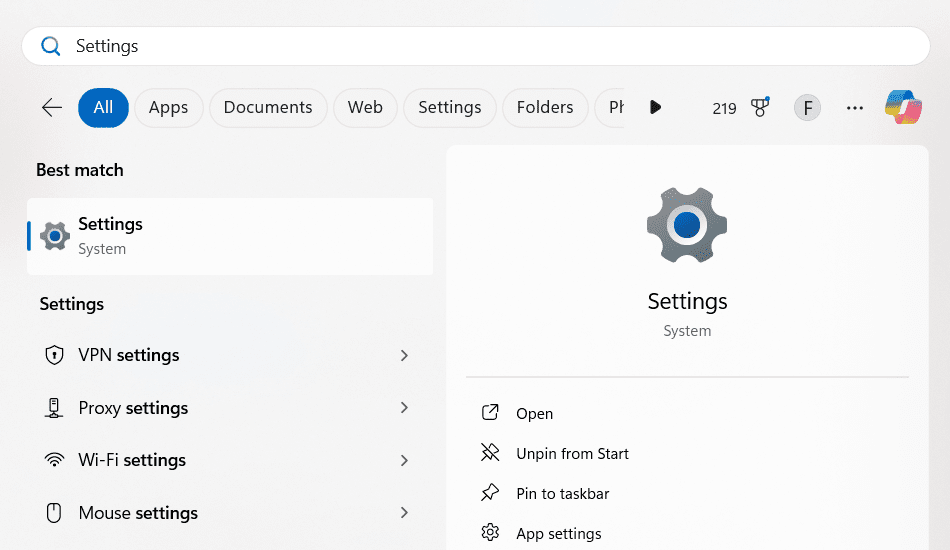
3. Verwendung der Schnell-Einstellungen oder des Aktionscenters
Die Schnell-Einstellungen (Windows 11) bzw. das Aktionscenter (Windows 10) ermöglichen einen schnellen Zugriff auf häufig genutzte Optionen wie WLAN, Bluetooth, Flugmodus, Energiesparmodus und Lautstärkeregelung. Sie können hier auch auf sämtliche Einstellungen zugreifen, falls die gewünschten Optionen nicht direkt im Panel erscheinen.
Um die Schnell-Einstellungen zu öffnen, klicken Sie auf das Statussymbol (WLAN, Lautsprecher und Akku) am rechten Rand der Taskleiste oder betätigen Sie die Tastenkombination Win + A. Anschließend klicken Sie auf das Zahnrad-Symbol „Alle Einstellungen“, um die Einstellungsanwendung zu öffnen.
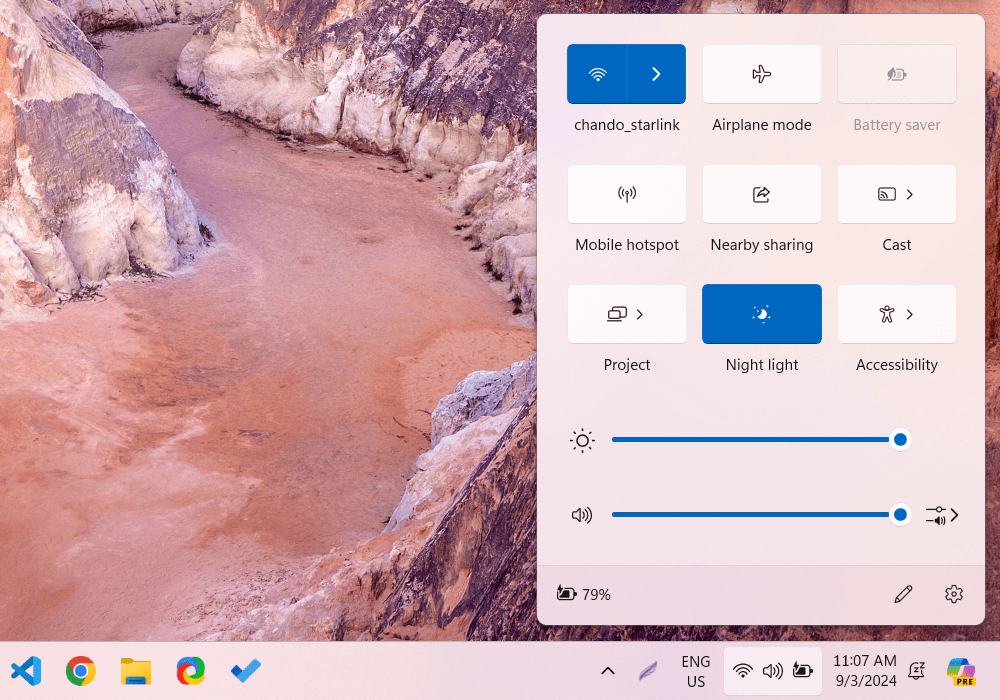
Das WinX-Menü – auch bekannt als Power-User-Menü – ist eine der einfachsten Methoden, um in Windows auf die Einstellungsanwendung zuzugreifen. Klicken Sie hierzu mit der rechten Maustaste auf das Startsymbol in der Taskleiste (oder drücken Sie die Tastenkombination Win + X) und wählen Sie im Kontextmenü die Option „Einstellungen“ aus.
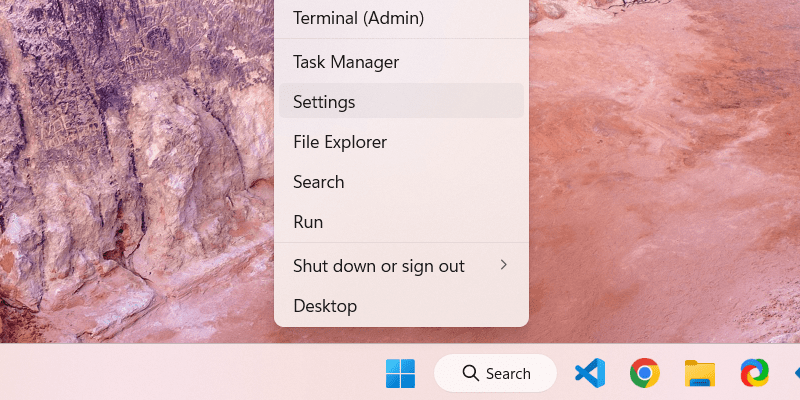
Es ist wichtig zu erwähnen, dass nicht alle Windows-Probleme allein über die Einstellungsanwendung behoben werden können. Daher ist es ratsam, sich auch mit den Windows-Startoptionen vertraut zu machen, die es Ihnen ermöglichen, Updates zu deinstallieren, Reparaturen durchzuführen oder Ihren Windows-PC wiederherzustellen.
Zusammenfassend lässt sich sagen, dass die Einstellungsanwendung in Windows 11 eine unerlässliche Ressource für jeden Nutzer darstellt. Ob Sie nun Tastenkombinationen verwenden, die Windows-Suche nutzen oder rasch auf häufig verwendete Einstellungen zugreifen, diese Methoden helfen Ihnen dabei, Ihre PC-Einstellungen effizient zu verwalten. Implementieren Sie die hier vorgestellten Techniken und optimieren Sie so die Nutzung Ihres Windows 11-PCs!